
Удаление участника семейной группы или выход из семейной группы
До пяти членов семьи могут использовать Семейный доступ, чтобы делиться подписками, покупками, фотографиями, фотоальбомами, календарем и другим контентом, не делясь своими Аккаунтами Apple. Если Вы совместно пользуетесь хранилищем iCloud, файлы и документы каждого участника остаются конфиденциальными, а остальные пользователи видят только объем пространства, используемого каждым участником.
Чтобы проверить, состоите ли Вы в группе Семейного доступа, выберите «Настройки» ![]() > [Ваше имя] > «Семья». Если отображается параметр «Настройка Семейного доступа», то Вы не используете Семейный доступ с этим Аккаунтом Apple. Если отображается значок с Семейным доступом, можно коснуться значка, чтобы просмотреть, кто входит в семейную группу и какие у каждого роли.
> [Ваше имя] > «Семья». Если отображается параметр «Настройка Семейного доступа», то Вы не используете Семейный доступ с этим Аккаунтом Apple. Если отображается значок с Семейным доступом, можно коснуться значка, чтобы просмотреть, кто входит в семейную группу и какие у каждого роли.
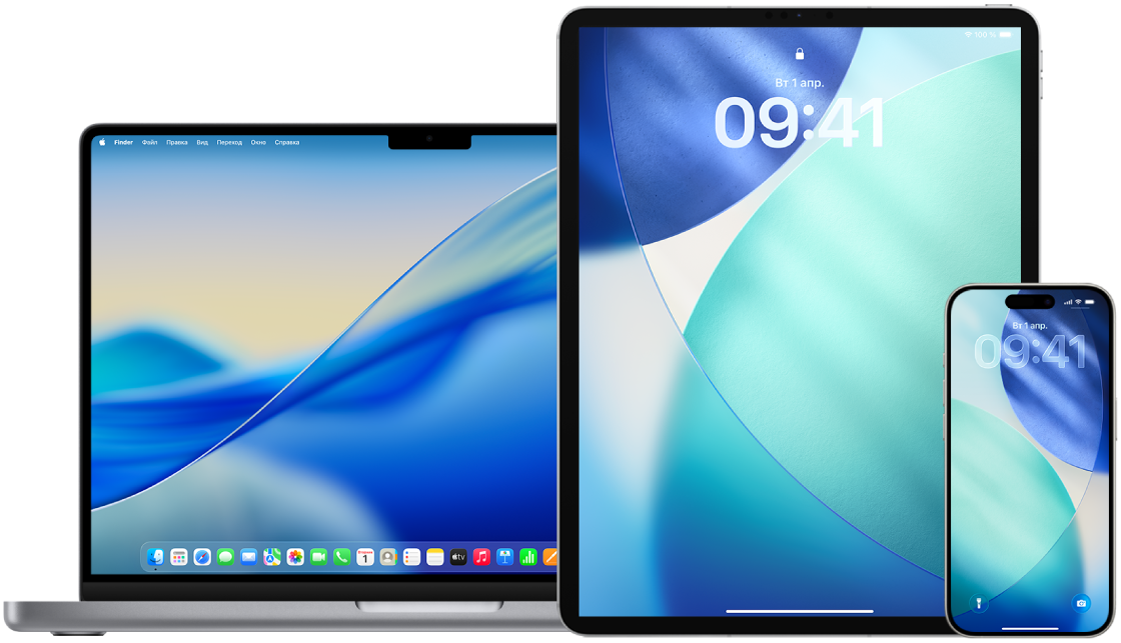
Кто может покинуть группу Семейного доступа?
Возможность изменить или покинуть группу Семейного доступа зависит от роли пользователя.
Организатор может выйти из группы Семейного доступа, выключив Семейный доступ. При выключении Семейного доступа все участники семейной группы удаляются из нее. Если в семейной группе есть дети до 13 лет, организатор должен сначала перевести их в другую семейную группу. Члены семьи больше не смогут совместно пользоваться подписками, покупками и другими сервисами, которые предоставляет Семейный доступ.
Любой член семьи старше 13 лет может удалить себя из семейной группы в любое время. Для этого достаточно выбрать свое имя и нажать «Покинуть семью». Либо можно войти в Аккаунт Apple на сайте, а затем в разделе «Семейный доступ» выбрать пункт «Удалить учетную запись».
Из соображений безопасности ребенок (младше 13 лет) не может быть удален из семейной группы и не может прекратить делиться такими данными, как экранное время, без код‑пароля Экранного времени. Организатор имеет доступ к общему семейному контенту на Вашем устройстве, в том числе к фотоальбомам и общим календарям, и может просматривать отчеты об экранном времени.
Типы пользователей в группе Семейного доступа
Пользователи в группе Семейного доступа могут иметь разные роли в зависимости от возраста.
Примечание. Возраст, в зависимости от которого кого-либо считают взрослым или ребенком, может отличаться в разных странах или регионах.

Чтобы изменять статус в Семейном доступе, полезно знать, какие роли есть в группах Семейного доступа.
Организатор. Взрослый, настроивший группу Семейного доступа. Организатор может приглашать членов семьи, удалять членов семьи и распускать группу.
Взрослый. Член группы Семейного доступа в возрасте 18 лет или старше.
Родитель/Опекун. Взрослый член группы Семейного доступа, который может помочь с родительским контролем детей в группе. Когда организатор добавляет взрослого в группу Семейного доступа, он может назначить его родителем или опекуном, если в группе есть ребенок или подросток.
Ребенок или подросток. Участник группы Семейного доступа в возрасте до 18 лет. Организатор, родитель или опекун может создать Аккаунт Apple для ребенка, который слишком мал, чтобы сделать это самостоятельно.
Один из взрослых членов семьи — организатор — выбирает то, чем делится семейная группа, и приглашает в нее до пяти членов семьи. После принятия приглашений Семейный доступ автоматически настраивается на устройствах участников, в том числе настраивается общий календарь и общий фотоальбом. Организатор может добавить любого человека с Аккаунтом Apple в семейную группу и удалить из нее любого участника старше 13 лет.
Что происходит, когда Вы покидаете группу Семейного доступа?
Если участник был удален из группы Семейного доступа или покинул ее, у этого участника останутся покупки, оплаченные общей кредитной картой, но этот участник сразу же потеряет доступ к тому, чем делятся другие участники семейной группы, то есть произойдут указанные далее изменения.
Геопозиции устройств членов семьи не отобразятся, когда Вы будете использовать приложение «Локатор» на сайте iCloud.com либо на Mac, iPhone или iPad.
Контент бывших участников семейной группы не будет отображаться в разделе «Покупки» в iTunes Store, App Store и Apple Books.
Музыка, фильмы, телешоу, книги и приложения, загруженные ранее, будут недоступны, если их изначально купил другой участник семейной группы. Бывшие участники семейной группы не смогут получать доступ к контенту, загруженному из Вашей коллекции.
Встроенные покупки станут недоступны, если они сделаны в приложении, приобретенном другим участником семейной группы. Вы можете восстановить доступ к встроенным покупкам, купив приложение.
Узнайте, как это сделать. Чтобы просмотреть любую из инструкций ниже, выберите кнопку плюса ![]() рядом с ее заголовком.
рядом с ее заголовком.
Выход из группы Семейного доступа на iPhone или iPad с iOS 18, iPadOS 18 или новее
Если Вы старше 13 лет и входите в группу Семейного доступа.
Откройте «Настройки»
 > «Семья» (под своим именем).
> «Семья» (под своим именем).Коснитесь своего имени, затем коснитесь «Прекратить семейный доступ».
Выход из группы Семейного доступа на iPhone или iPad с iOS 17, iPadOS 17 или более ранней версии
Если Вы старше 13 лет и входите в группу Семейного доступа.
Откройте «Настройки»
 > [Ваше имя] > «Семейный доступ».
> [Ваше имя] > «Семейный доступ».Коснитесь своего имени, затем коснитесь «Прекратить семейный доступ».
Выход из группы Семейного доступа на компьютере Mac
Если Вы старше 13 лет и входите в группу Семейного доступа.
Выполните одно из описанных ниже действий.
На Mac с macOS 13 или новее. Выберите меню Apple
 > «Системные настройки», затем в боковом меню нажмите «Семья» (под своим именем).
> «Системные настройки», затем в боковом меню нажмите «Семья» (под своим именем).На Mac с macOS 12 или более ранней версии. Выберите меню Apple
 > «Системные настройки», нажмите «Семейный доступ»
> «Системные настройки», нажмите «Семейный доступ»  , затем нажмите «Семейный доступ».
, затем нажмите «Семейный доступ».
В списке участников семейной группы нажмите свое имя или кнопку «Подробнее» рядом со своим именем, нажмите «Закрыть семейный доступ», затем следуйте инструкциям на экране.
Нажмите «Готово».
Выключение Семейного доступа на iPhone или iPad с iOS 18, iPadOS 18 или новее
Если Вы организатор.
Откройте «Настройки»
 > «Семья» (под Вашим именем).
> «Семья» (под Вашим именем).Коснитесь своего имени, затем коснитесь «Прекратить семейный доступ».
Выключение Семейного доступа на iPhone или iPad с iOS 17, iPadOS 17 или более ранней версии
Если Вы организатор.
Откройте «Настройки»
 > [Ваше имя] > «Семейный доступ».
> [Ваше имя] > «Семейный доступ».Коснитесь своего имени, затем коснитесь «Прекратить семейный доступ».
Выключение Семейного доступа на Mac
Если Вы организатор.
Выполните одно из описанных ниже действий.
На Mac с macOS 13 или новее. Выберите меню Apple
 > «Системные настройки», затем в боковом меню нажмите «Семья» (под своим именем).
> «Системные настройки», затем в боковом меню нажмите «Семья» (под своим именем).На Mac с macOS 12 или более ранней версии. Выберите меню Apple
 > «Системные настройки», нажмите «Семейный доступ»
> «Системные настройки», нажмите «Семейный доступ»  , затем нажмите «Семейный доступ».
, затем нажмите «Семейный доступ».
Нажмите свое имя, нажмите «Закрыть семейный доступ», затем следуйте инструкциям на экране.
Удаление участников из группы Семейного доступа на iPhone или iPad с iOS 18, iPadOS 18 или новее
Если Вы организатор.
Откройте «Настройки»
 > «Семья» (под Вашим именем).
> «Семья» (под Вашим именем).Коснитесь [имени участника], затем коснитесь «Удалить пользователя [имя участника] из группы Семейного доступа».
Примечание. Вы не можете удалить себя из группы Семейного доступа, в которой Вы являетесь организатором.
Удаление участников из группы Семейного доступа на iPhone или iPad с iOS 17, iPadOS 17 или более ранней версии
Если Вы организатор.
Откройте «Настройки»
 > [Ваше имя] > «Семейный доступ».
> [Ваше имя] > «Семейный доступ».Коснитесь [имя участника], затем коснитесь «Удалить [имя участника] из семьи».
Примечание. Вы не можете удалить себя из группы Семейного доступа, в которой Вы являетесь организатором.
Удаление участников из группы Семейного доступа на Mac
Если Вы организатор.
Перейдите к группе Семейного доступа.
На Mac с macOS 13 или новее. Выберите меню Apple
 > «Системные настройки», затем в боковом меню нажмите «Семья» (под своим именем).
> «Системные настройки», затем в боковом меню нажмите «Семья» (под своим именем).На Mac с macOS 12 или более ранней версии. Выберите меню Apple
 > «Системные настройки», нажмите «Семейный доступ»
> «Системные настройки», нажмите «Семейный доступ»  , затем нажмите «Семейный доступ».
, затем нажмите «Семейный доступ».
Выберите и удалите участника.
На Mac с macOS 13 или новее. Выберите участника в списке, нажмите «Удалить пользователя [имя участника] из группы Семейного доступа», затем снова нажмите «Удалить пользователя [имя участника]».
На Mac с macOS 12 или более ранней версии. Выберите участника в списке, нажмите
 , затем подтвердите удаление участника.
, затем подтвердите удаление участника.